راه های رفع مشکل دوربین گوشی سامسونگ A51


آیا گوشی سامسونگ A51 شما مشکل از کار افتادن دوربین دارد؟ راه های مختلفی برای رفع مشکل دوربین گوشی سامسونگ A51 ارائه شده است. یکی از رایج ترین خطاهای مشاهده شده توسط کاربران سامسونگ A51، خرابی دوربین این گوشی موبایل است که هنگام تلاش برای باز کردن برنامه دوربین در تلفن هوشمند خود با آن مواجه می شوند. در این شرایط یک پیام ظاهر می شود و تنها راه حل این است که روی “OK” کلیک کنید، که به طور خودکار برنامه بسته می شود. در ادامه دلایل مشکل دوربین اندروید و روش های رفع آن می پردازیم.
چرا دوربین آندروید کار نمی کند؟
وقتی می خواهید برنامه دوربین را در گوشی سامسونگ خود باز کنید، یک هشدار عدم موفقیت دوربین دریافت می کنید برای این مشکل دلایل مختلفی می تواند وجود داشته باشد:
- فضای ذخیره سازی کمی در دستگاه خود دارید که از عکس گرفتن شما جلوگیری می کند و باعث می شود برنامه دوربین دچار مشکل شود.
- حافظه رم دستگاه شما ۴ است و با استفاده از گوشی، پر شده و جای بیشتری برای اجرای برنامه ندارد.
- گوشی شما با مشکلات فنی یا نرم افزاری مواجه است.
- شما اخیرا به روزرسانی نرم افزاری را انجام داده اید که قطع شده و باعث اختلال در عملکرد برخی از برنامه ها شده است.
- داده های کَش گوشی برای زمان زیادی پاک نشده است و باعث اختلال در عملکرد دستگاه می شود.
- یک برنامه باعث ازکارافتادن دوربین می شود.


روش های رفع مشکل دوربین گوشی سامسونگ A51
اگر دوربین گوشی سامسونگ شما دیگر کار نمی کند، به این معنی نیست که باید گوشی خود را عوض کنید. اغلب، راه حل این مشکل بسیار ساده است. در اینجا چند راه حل کاربردی برای رفع خطای دوربین گوشی سامسونگ A51 شما آورده شده است.
1. برنامه دوربین را به اجبار متوقف کنید
موثرترین راه حل این است که برنامه را به اجبار متوقف کرده و دوباره آن را باز کنید. برای توقف اجباری دوربین سامسونگ، مراحل زیر را دنبال کنید:
- به تنظیمات بروید.
- روی «برنامه ها» ضربه بزنید و به پایین بروید تا برنامه دوربین را پیدا کنید.
- گزینه «توقف اجباری» را انتخاب کنید.
2. داده های برنامه را پاک کنید و کش را پاک کنید
اگر دوربین همچنان کار نمی کند، ممکن است به دلیل پر بودن حافظه نهان یا داده های بسیار زیاد باشد. برای رفع مشکل دوربین گوشی سامسونگ A51 مهم است که داده های کش شده را هر از چند گاهی پاک کنید تا برنامه های شما به خوبی اجرا شوند.
برای انجام این کار، به تنظیمات دستگاه سامسونگ > برنامه ها > دوربین > فضای ذخیره سازی بروید. سپس روی «حذف داده» و «پاک کردن کش» ضربه بزنید.
سپس می توانید دستگاه سامسونگ خود را مجدد راه اندازی کرده و دوباره برنامه دوربین را باز کنید تا ببینید آیا کار می کند یا خیر.
داغ شدن گوشی سامسونگ گلکسی A51
دلایل ساده ای وجود دارند که باعث داغ شدن گوشی سامسونگ galaxy A51 می شوند که البته برای هر کدام، راه حل وجود دارد.
3. گوشی را ریستارت کنید
یکی از موثرترین راه حل ها برای رفع مشکل دوربین گوشی سامسونگ A51 این است که سعی کنید تلفن را خاموش و دوباره روشن کنید. برای انجام این کار، کلید «روشن» را نگه دارید تا گزینه های مختلف ظاهر شوند. گزینه «خاموش کردن» را انتخاب کنید. اگر دستگاه را خاموش کرده اید، پس از چند دقیقه با فشار دادن و نگه داشتن مجدد کلید «روشن»، آن را به صورت دستی راه اندازی کنید.
4. باتری گوشی را خارج کنید
هنگامی که دوربین گوشی سامسونگ کار نمی کند، یکی از راه حل ها ترکیب دو راه حل قبلی (پاک کردن داده ها و حذف کش، سپس خاموش کردن دستگاه) و خارج کردن باتری از گوشی است. پس از برداشتن باتری، چند دقیقه صبر کنید تا آن را دوباره در جای خود قرار دهید و گوشی خود را مجددا راه اندازی کنید.
5. Samsung Safe Mode را فعال کنید
حالت ایمن سامسونگ برای بازگرداندن گوشی سامسونگ به حالت عادی در هنگام مواجهه با نقص مفید است. بنابراین راه حلی برای رفع مشکل دوربین گوشی سامسونگ A51 است. در واقع، حالت ایمن این امکان را فراهم می کند که دستگاه مجبور شود سیستم عامل را اجرا کرده و اکثر برنامه های متفرقه را غیر فعال کند که باعث نقص در عملکرد می شود.
اگر مشکل از کار افتادن دوربین سامسونگ ناشی از یک برنامه متفرقه است که در پس زمینه اجرا شده است، گوشی باید به طور معمول در حالت ایمن کار کند. علاوه بر این، ورود به حالت امن منجر به از دست دادن اطلاعات نمی شود!
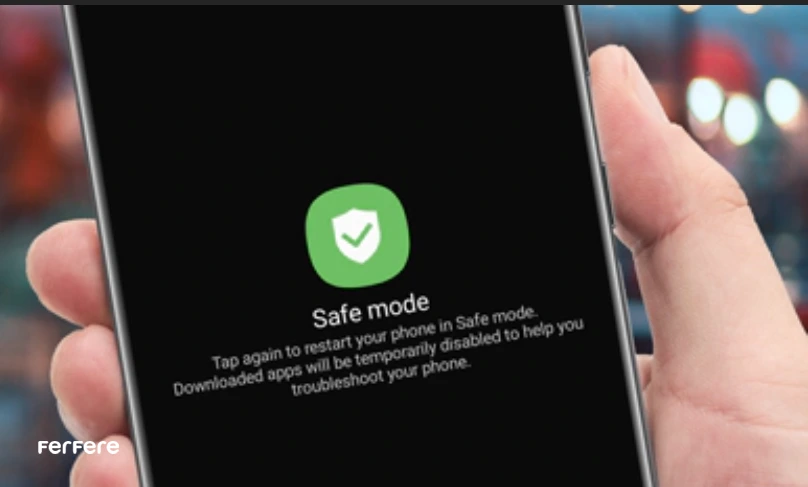
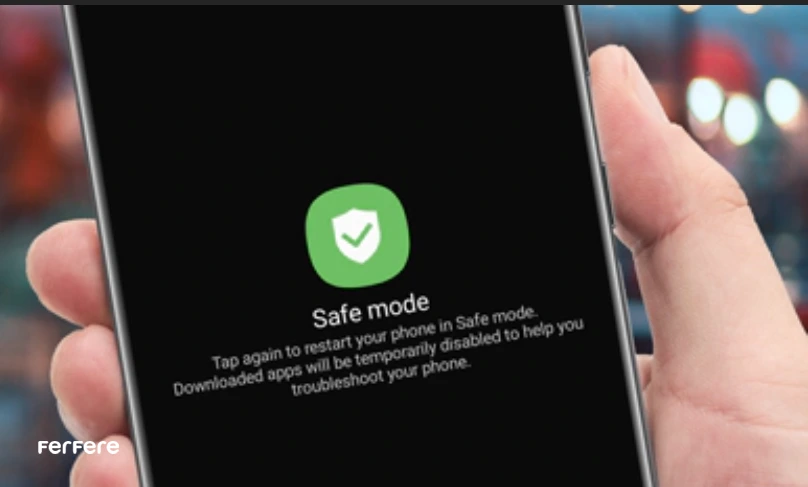
برای فعال کردن حالت امن، مراحل زیر را دنبال کنید:
- دستگاه سامسونگ خود را خاموش کنید؛
- دستگاه خود را با فشار دادن دکمه «روشن» راه اندازی مجدد کنید؛
- هنگامی که لوگو ظاهر شد، دکمه کاهش صدا را نگه دارید: صفحه قفل ظاهر می شود؛
- حالت ایمن ظاهر می شود.
برای تایید اینکه در حالت امن سامسونگ هستید، به گوشه سمت چپ پایین صفحه نگاه کنید: باید عبارت «Safe mode» نوشته شود.
برای خروج از حالت ایمن، پنل اعلان را پایین بکشید و روی «حالت ایمن فعال شد» ضربه بزنید. اگر این راه حل برای مدل سامسونگ شما کار نمی کند، به سادگی دستگاه را راه اندازی مجدد کنید.
6. تمام تنظیمات برنامه را بازنشانی کنید
اگر دوربین دیگر در گوشی شما کار نمی کند، بازنشانی تنظیمات برنامه باید به شما در رفع مشکل دوربین گوشی سامسونگ A51 کمک کند. این راه حل برای اکثر مشکلات خرابی برنامه نیز موثر است.
برای بازنشانی تنظیمات برنامه، این مراحل را دنبال کنید:
- به Settings > Applications > Camera بروید.
- در App Info، روی چرخ دنده در بالا سمت راست ضربه بزنید تا تنظیمات دوربین را مشاهده کنید
- تنظیمات مجدد را انتخاب کنید.
پس از بازنشانی تنظیمات، دوربین را دوباره راه اندازی کنید: برنامه باید کار کند.
7. برنامه های غیربومی اخیرا نصب شده را حذف کنید
ممکن است پس از نصب یک برنامه، نقص برنامه دوربین ظاهر شود. برای رفع مشکل دوربین گوشی سامسونگ A51، به سادگی لازم است برنامه که باعث خرابی شده است را حذف نصب کنید.
برای انجام این کار، به تنظیمات گوشی سامسونگ بروید و سپس روی «برنامه ها» ضربه بزنید. لیست برنامه های نصب شده بر روی دستگاه شما ظاهر می شود: به سادگی روی برنامه که مشکل را ایجاد می کند فشار داده و سپس «حذف نصب» را فشار دهید. مشکل باید حل شود.
راهنمای خرید و بررسی مزایا و معایب گوشی Galaxy A51
8. به تنظیمات کارخانه بازنشانی کنید
اگر هیچ یک از این راه حل ها جواب نداد، ممکن است لازم باشد دستگاه سامسونگ خود را به تنظیمات کارخانه بازگردانی کنید تا خرابی دوربین سامسونگ برطرف شود. این راه حل به عنوان آخرین راه حل رفع مشکل دوربین گوشی سامسونگ A51 پیشنهاد می شود. زیرا تمام داده ها را از دستگاه سامسونگ شما پاک می کند. با این حال، می توانید قبل از تنظیم مجدد دستگاه، از اطلاعات خود یک نسخه پشتیبان تهیه کنید.
برای بازنشانی به تنظیمات کارخانه سامسونگ، مراحل زیر را دنبال کنید:
- به Settings > Cloud & Accounts بروید.
- روی Backup and restore ضربه بزنید
این به شما امکان می دهد از اطلاعات خود نسخه پشتیبان تهیه کنید. - به تنظیمات برگردید و روی «مدیریت جهانی» و سپس «بازنشانی» ضربه بزنید.
تنها کاری که باید انجام دهید این است که تنظیم مجدد را تایید کرده و سپس دستگاه خود را مجددا راه اندازی کنید. پس از انجام این کار انتظار می رود که دوربین کار کند؛ زیرا تلفن شما در همان شرایطی است که هنگام خرید، آن را دریافت کردید.
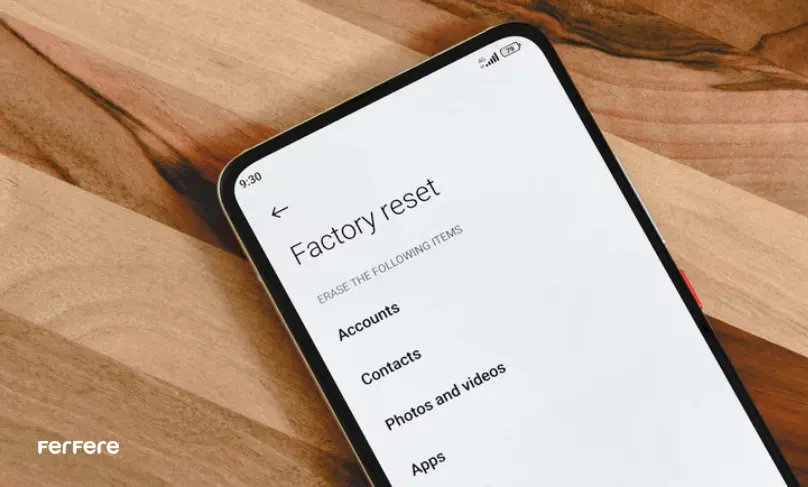
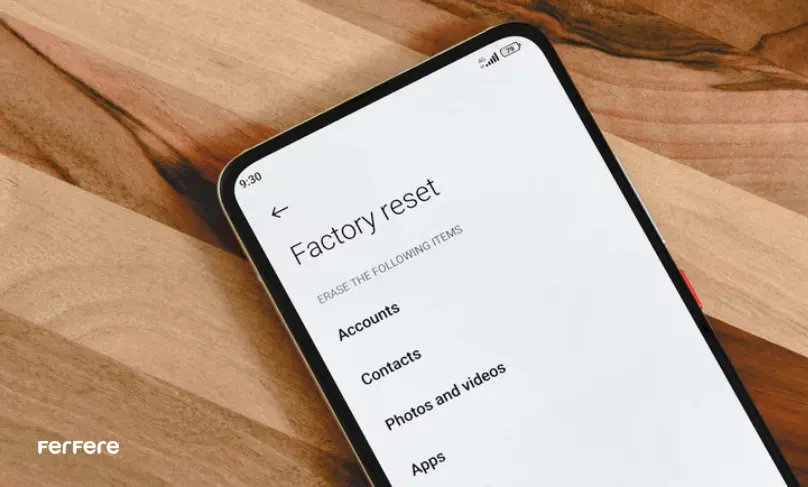
9. کارت SD را فرمت کنید
راه حل دیگر این است که کارت SD خود یعنی حافظه خارجی را خالی کنید تا فضای ذخیره سازی آزاد شود و مشکل خرابی دوربین سامسونگ برطرف شود. قبل از آن، فراموش نکنید که محتویات آن را در رایانه شخصی خود ذخیره کنید.
برای فرمت کارت microSD، مراحل زیر را دنبال کنید:
- به Settings > Device Service > Storage بروید.
- برای مشاهده گزینه های بیشتر، روی 3 نقطه در سمت راست بالای صفحه ضربه بزنید و سپس “Storage settings” را ببینید.
- “SD card” سپس “Format” را بزنید: تمام داده های کارت حافظه شما پاک می شود.
10. رفع خطای دوربین گوشی سامسونگ A51 با ReiBoot
در نهایت مشکل دوربین اندروید با نرم افزار حرفه ای مانند ReiBoot برای اندروید بسیار راحت و سریع حل می شود. این نرم افزار به شما این امکان را می دهد که بدون در نظر گرفتن مدل سامسونگ و نسخه اندروید خود، بسیاری از مشکلات خرابی یا باگ را برطرف کنید.
برای رفع خطای دوربین گوشی سامسونگ A51 با نرم افزار ReiBoot، این مراحل را دنبال کنید:
- نرم افزار ReiBoot را بر روی رایانه خود نصب کنید.
- 2. سامسونگ را با کابل به رایانه شخصی خود وصل کرده و نرم افزار را اجرا کنید.
- 3. برای فعال کردن اشکال زدایی USB، مراحل روی صفحه را دنبال کنید.
- 4. بر روی گزینه “Repair Android System” و بعد از آن “Repair Now” کلیک کنید.
- 5. سپس باید اطلاعات دستگاه سامسونگ خود را برای دانلود سیستم عامل مربوطه پر کنید.
- 6. پس از تایید اطلاعات، دانلود سیستم عامل شروع می شود.
- 7. پس از اتمام دانلود، می توانید برای شروع تعمیر سیستم، روی “Repair Now” کلیک کنید. لطفا توجه داشته باشید که این فرایند ممکن است باعث از بین رفتن برخی از داده ها شود. بنابراین مهم است که قبل از شروع، از اطلاعات خود نسخه پشتیبان تهیه کنید.
- 8. پس از تکمیل فرآیند، دستگاه اندرویدی شما ریستارت شده و مشکل حل می شود!
سخن آخر
در این مقاله به ارائه روش هایی برای رفع مشکل دوربین گوشی سامسونگ A51 پرداختیم. این راه حل ها به شما این امکان را می دهد تا خرابی دوربین سامسونگ را به طور موثر برطرف کنید. اگر یکی از آن ها کار نکرد، راه حل های دیگر را امتحان کنید تا مشکل شما حل شود.
سوالات متداول:
دوربین گوشی سامسونگ A51 ممکن است به دلایل مختلفی از جمله فضای ذخیره سازی کم، پر بودن حافظه رم، مشکلات نرمافزاری یا داده های کش خراب کار نکند.
برای توقف اجباری برنامه دوربین، به تنظیمات > برنامهها > دوربین بروید و گزینه “توقف اجباری” را انتخاب کنید.
برای پاک کردن کش و داده های دوربین، به تنظیمات > برنامهها > دوربین > فضای ذخیره سازی بروید و روی “حذف داده” و “پاک کردن کش” ضربه بزنید.
بله، خاموش و روشن کردن گوشی یکی از روشهای ساده و موثر برای حل مشکل دوربین گوشی سامسونگ A51 است.
برای فعال کردن حالت ایمن، گوشی را خاموش کنید، سپس با فشار دادن دکمه «روشن» مجدد راه اندازی کنید و وقتی لوگو ظاهر شد، دکمه کاهش صدا را نگه دارید تا حالت ایمن فعال شود.
بله، اگر یک برنامه غیربومی باعث مشکل دوربین شده باشد، حذف آن میتواند به حل مشکل کمک کند.
برای بازنشانی به تنظیمات کارخانه، به تنظیمات > مدیریت جهانی > بازنشانی بروید و گزینه تنظیم مجدد را تایید کنید. توجه داشته باشید که این عمل تمام دادهها را پاک میکند.
بله، نرمافزار ReiBoot برای اندروید میتواند بسیاری از مشکلات از جمله خرابی دوربین گوشی سامسونگ A51 را به راحتی و سریع حل کند.
بله، فرمت کردن کارت SD میتواند فضای ذخیرهسازی را آزاد کند و به رفع مشکل دوربین کمک کند. پیش از فرمت، حتماً از اطلاعات موجود نسخه پشتیبان تهیه کنید.







